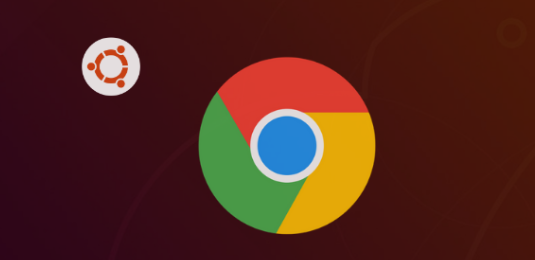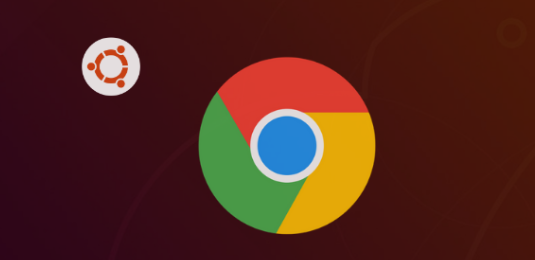
以下是Chrome浏览器优化视频会议体验的方法:
1. 网络优化:确保网络连接稳定,尽量使用有线网络,避免使用公共Wi-Fi等不稳定的网络环境。若只能使用无线网络,可靠近路由器以获得更好的信号强度。在视频会议前,可关闭其他占用网络带宽的设备和应用程序,如正在下载文件、观看视频等,以保证足够的网络带宽供视频会议使用。
2. 浏览器设置调整:在Chrome浏览器中,点击右上角的三个点,选择“设置”。在“高级”设置中,找到“系统”部分,确保“使用
硬件加速模式(如果可用)”已开启,这有助于提高视频渲染性能,使画面更加流畅。同时,可在“隐私和安全”部分,清除浏览器缓存和Cookie,减少因缓存数据过多可能导致的卡顿问题。
3. 摄像头和麦克风设置:在视频会议前,先检查摄像头和麦克风是否正常工作。可在Chrome浏览器中访问相应的视频会议软件或平台,在设置中选择正确的摄像头和麦克风设备。若电脑有外接的摄像头或麦克风,确保其已正确连接并被浏览器识别。还可对摄像头的
分辨率、帧率等进行适当调整,以提高画面质量,但要注意避免设置过高导致电脑性能不足。
4. 关闭不必要的插件和扩展程序:过多的
浏览器插件和扩展程序可能会消耗系统资源,影响视频会议的性能。可点击右上角的三个点,选择“更多工具”,再点击“扩展程序”,将不必要或暂时不用的扩展程序禁用,以提高浏览器的运行速度和响应能力。
5. 调整画面布局和显示设置:根据个人喜好和实际需求,调整视频会议的画面布局。例如,可将视频窗口放大或缩小,以便更好地查看参会人员或共享的屏幕内容。在显示设置方面,可调整屏幕的亮度、对比度等参数,使画面更加清晰舒适。
6. 更新浏览器和视频会议软件:保持Chrome浏览器和所使用的视频会议软件为最新版本,以确保获得更好的性能优化和兼容性。浏览器和软件的开发者会不断修复漏洞和改进性能,更新后可能会解决一些之前存在的卡顿、音视频不同步等问题。